'>
Pemandu Razer Deathadder yang ketinggalan zaman boleh menyebabkan banyak masalah tetikus yang menjengkelkan. Untuk memastikan Razer Deathadder peringkat teratas berfungsi dengan prestasi terbaik, anda mesti sentiasa memasang pemacu Razer Deathadder terkini.
Cuba kaedah ini:
- Bagaimana untuk mengemas kini Pemacu Razer Deathadder anda?
- Bagaimana untuk menyelesaikan masalah Razer Deathadder umum?
Bagaimana untuk mengemas kini Pemacu Razer Deathadder anda?
Terdapat dua cara untuk anda memuat turun dan memasang pemacu Razer Deathadder terkini:
Pilihan 1 - Secara manual - Anda memerlukan sedikit kemahiran komputer dan kesabaran untuk mengemas kini pemacu anda dengan cara ini kerana anda perlu mencari pemacu yang betul dalam talian, memuat turunnya dan memasangnya langkah demi langkah.
ATAU
Pilihan 2 - Secara automatik (Disyorkan) - Ini adalah pilihan terpantas dan termudah. Semuanya dilakukan hanya dengan beberapa klik tetikus - mudah walaupun anda seorang pemula komputer.
Pilihan 1: Kemas kini pemacu Razer Deathadder anda secara manual
Untuk mengemas kini Razer Deathadder anda secara manual, anda boleh memuat turun pemacu warisan terbaru dan memasangnya secara manual, atau anda boleh memuat turun aplikasi Razer Synapse 2.0 untuk mengemas kini dan menguruskan Razer Deathadder anda.
1) Pergi ke Razer Sokongan Kematian untuk Muat Turun Pemandu . Anda boleh memuat turun pemacu secara langsung atau memuat turun perisian Razer Synapse.
 Perisian Razer Synapse adalah pengurus peranti berasaskan awan yang merangkumi tetapan konfigurasi untuk tikus Razer dan menguruskan kemas kini pemandu. Ini adalah kit berguna untuk tetikus Razer anda. Malangnya, ia juga merangkumi pepijat yang mengecewakan.
Perisian Razer Synapse adalah pengurus peranti berasaskan awan yang merangkumi tetapan konfigurasi untuk tikus Razer dan menguruskan kemas kini pemandu. Ini adalah kit berguna untuk tetikus Razer anda. Malangnya, ia juga merangkumi pepijat yang mengecewakan. 2) Klik dua kali fail yang dimuat turun dan ikuti arahan di skrin untuk menyelesaikan pemasangan.
3) Mulakan semula komputer anda setelah selesai memasang.
Pilihan 2: Kemas kini pemacu Razer Deathadder anda secara automatik (Disyorkan)
Sekiranya anda tidak mempunyai masa, kesabaran atau kemahiran komputer untuk mengemas kini pemandu Razer Deathadder secara manual, anda boleh melakukannya secara automatik dengan Pemandu Mudah .
Pemandu Mudah secara automatik akan mengenali sistem anda dan mencari pemacu yang betul untuknya. Anda tidak perlu mengetahui dengan tepat sistem komputer yang anda jalankan, anda tidak perlu mengambil risiko memuat turun dan memasang pemacu yang salah, dan anda tidak perlu risau membuat kesilapan semasa memasang. Razer anda atau pemacu tetikus lain tidak terkecuali.
Semua pemandu di Driver Easy datang terus dari pengeluar. Mereka semua sah dan selamat.Anda boleh mengemas kini pemacu anda secara automatik dengan versi Mudah atau Pro Pro Driver. Tetapi dengan versi Pro hanya memerlukan 2 klik:
1) Muat turun dan pasang Pemandu Mudah .
2) Lari Pemandu Mudah dan klik Mengimbas sekarang butang. Driver Easy kemudian akan mengimbas komputer anda dan mengesan sebarang masalah.
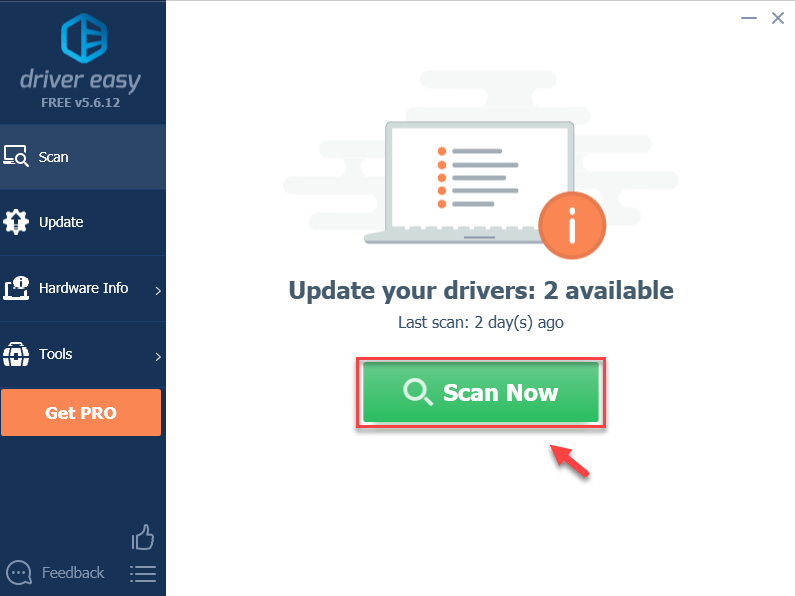
3) Klik Kemaskini semua untuk memuat turun dan memasang versi betul semua pemacu yang hilang atau ketinggalan zaman secara automatik pada sistem anda (ini memerlukan Versi Pro - anda akan diminta untuk menaik taraf apabila anda mengklik Kemas kini Semua).
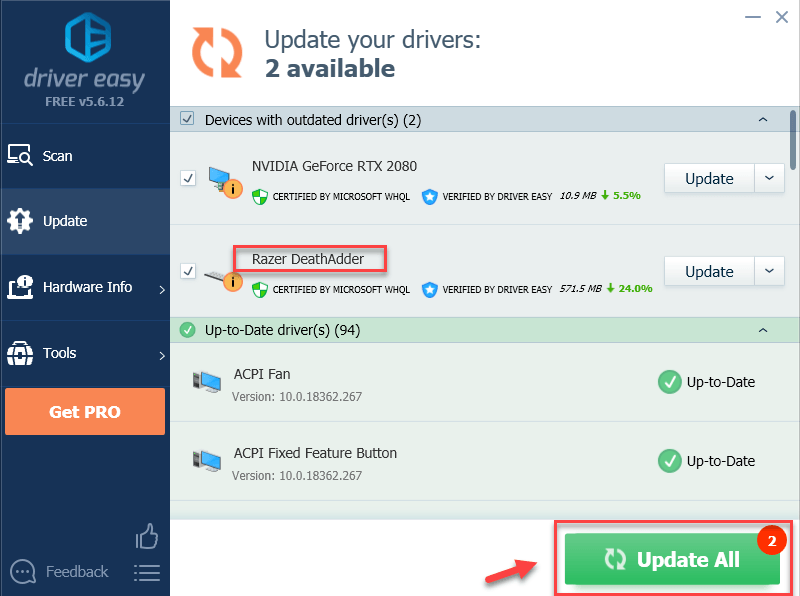
Catatan: Anda boleh melakukannya secara percuma jika anda mahu, tetapi sebahagiannya manual.
Sekiranya anda memerlukan bantuan, hubungi pasukan sokongan Driver Easy Pro di sokongan@drivereasy.com .4) Mula semula komputer anda, kemudian periksa apakah masalah tetikus Razer Deathadder anda diselesaikan.
Bagaimana untuk menyelesaikan masalah Razer Deathadder umum?
Tetikus Razer Deathadder anda tidak berfungsi? Mungkin tetikus tertinggal, membeku, tergagap. Atau tidak ada lampu, tidak ada pergerakan kursor, tidak bertindak balas. Tiada apa-apa. Setiap kali anda menemui Razer Deathadder yang tidak berfungsi, anda boleh mencuba kaedah penyelesaian masalah berikut untuk menyelesaikan masalahnya.
Tetikus tidak bertindak balas sama sekali?
- Cuba sambungkan ke PC lain
- Periksa port dan tetapan USB anda
- Nyahpasang pemacu Razer Deathadder anda
1. Cuba sambungkan ke PC lain
Sekiranya tetikus berfungsi dengan baik di komputer itu, pasti ada yang tidak kena dengan komputer ini yang menghalang Tetikus Razer Deathadder anda berfungsi dengan baik. Anda boleh mencuba pembaikan ini di bawah untuk menyelesaikan masalahnya.
Sekiranya masalah itu berlanjutan di komputer lain, mungkin ini adalah masalah tetikus anda. Anda boleh memeriksa jaminan dan hubungi anda Sokongan Razer supaya tetikus anda diperbaiki atau diganti.
2. Periksa port dan tetapan USB anda
Sekiranya Razer Mouse anda tidak bertindak balas sama sekali, anda boleh memeriksa sama ada USB terpasang dengan kuat dan cuba port USB lain untuk melihat apakah ia berfungsi.
Sekiranya tetikus anda masih tidak berfungsi, anda mungkin memerlukan tetikus ganti untuk menukar pengurusan kuasa USB.
Razer Deathadder anda tidak berfungsi boleh disebabkan oleh port USB. Untuk menjimatkan kuasa, Windows akan mematikan USB anda semasa mereka dalam keadaan tidak aktif. Kadang kala, mereka gagal menghidupkannya semula. Anda boleh memperbaiki perubahan tetapan dengan mengikuti langkah-langkah di bawah:
1) Pada papan kekunci anda, tekan Kekunci logo Windows dan X pada masa yang sama, kemudian pilih Pengurus peranti .
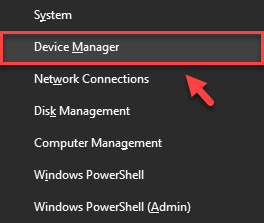
2) Di Pengurus peranti tetingkap, klik dua kali pada Pengawal Bas Bersiri Sejagat untuk mengembangkan senarai juntai bawahnya.
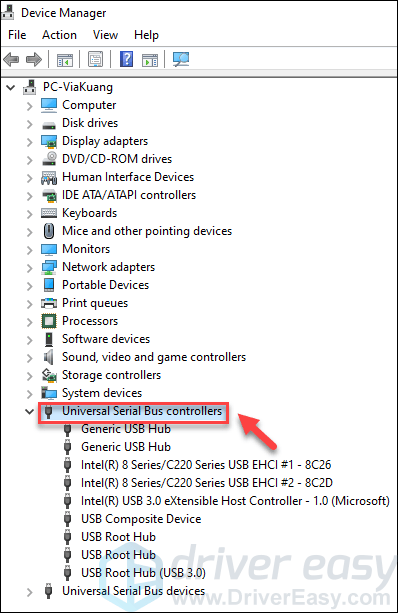
3) Klik kanan salah satu Hab USB dan pilih Hartanah .
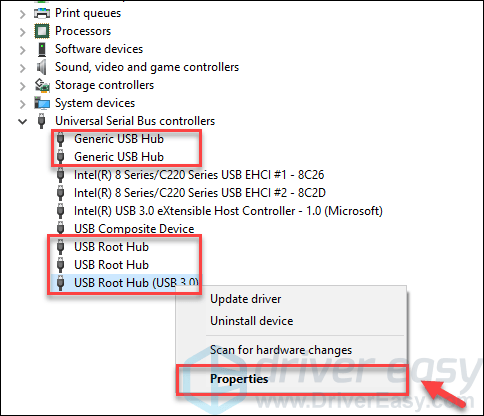
4) Di Hartanah tetingkap, pilih Pengurusan tenaga tab, dan nyahpilih Benarkan komputer mematikan peranti ini untuk menjimatkan kuasa , kemudian klik okey .
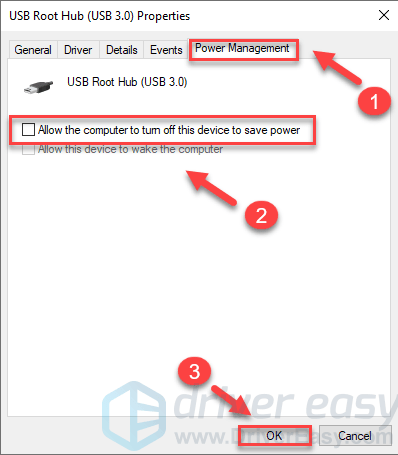
5) Sekiranya terdapat lebih daripada satu Hab USB pada PC anda, ulangi langkah 3 dan 4 di atas untuk menerapkan tetapan yang sama dengan yang lain Hab USB .
Setelah menyelesaikan langkah-langkah di atas, anda boleh memeriksa sama ada tetikus Razer Deathadder anda berfungsi.
3. Nyahpasang pemacu Razer Deathadder anda
Anda sentiasa boleh menyahpasang pemacu Razer Deathadder anda jika tidak berfungsi. Inilah cara untuk melakukannya:
1) Klik kanan pada Mulakan menu (ikon logo Windows) dan pilih Pengurus peranti .
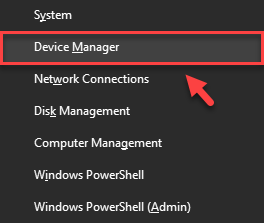
2) Klik Pandangan dan pilih Tunjukkan peranti tersembunyi . Klik dua kali Tetikus dan alat penunjuk lain untuk mengembangkan senarai juntai bawah.
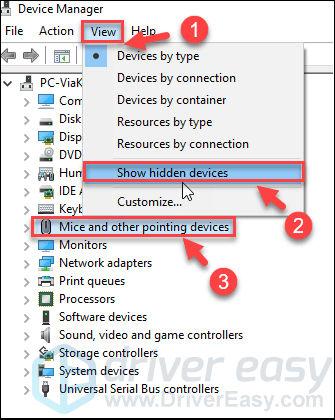
3) Klik kanan anda Pemandu Razer Deathadder dan pilih Nyahpasang peranti . Nyahpasang semua pemacu sokongan yang tersembunyi.
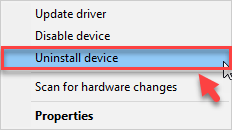
4) Anda kemudian akan diminta untuk mengesahkan pilihan anda. Pilih Nyahpasang .
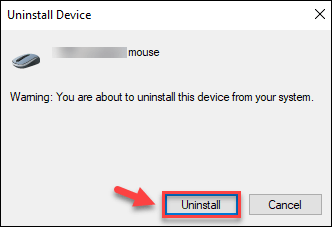
5) Selepas menyahpasang, anda tidak akan dapat menggunakan tetikus anda. Jangan bimbang, cabut sahaja tetikus anda, kemudian pasang semula untuk melihat apakah ia berfungsi.
Windows akan membantu anda memasang semula pemacu untuk tetikus anda.
Sekiranya tetikus Razer Deathadder anda masih tidak berfungsi, anda perlu beralih ke langkah seterusnya.
Tetikus ketinggalan, tidak bergerak?
1. Bersihkan tetikus anda
Sekiranya kursor tidak bergerak, itu mungkin kerana sensor tetikus anda mungkin kotor.
Bersihkan sensor menggunakan Q-tip yang dilapisi ringan dalam alkohol gosok. Biarkan sensor kering selama 5 minit sebelum mencuba tetikus sekali lagi.
2. Laraskan Tetapan Razer Synapse
Sekiranya anda telah memasang Razer Synapse, menyesuaikan beberapa tetapan Razer Synapse mungkin akan membeku tetikus secara rawak.
1) Buka Razer Synapse.
2) Klik Persembahan tab, kemudian laraskan Kadar Pengundian menetapkan untuk 500 jika diperlukan.
3) Klik Penentukuran tab, kemudian pilih Penentukuran Permukaan pilihan jika tidak aktif pada masa ini.
5) Sekiranya anda tidak mempunyai pad tetikus Razer, pilih Yang lain pilihan dan pad tetikus anda. Ikuti arahan untuk menentukur pad tetikus.
Kami harap ini dapat menyelesaikan masalah anda. Sekiranya anda mempunyai sebarang pertanyaan, sila beri komen di bawah.
![[Selesaikan] Masalah Pemacu AMD RX 560 pada Windows 10/8/7](https://letmeknow.ch/img/driver-download/02/amd-rx-560-driver-issue-windows-10-8-7.jpg)
![[ASK] Kod Ralat 48 dalam Pengurus Peranti](https://letmeknow.ch/img/driver-error/16/error-code-48-device-manager.jpg)




![[SOLVED] Shell Infrastructure Host CPU Tinggi pada Windows 10/11](https://letmeknow.ch/img/knowledge-base/6D/solved-shell-infrastructure-host-high-cpu-on-windows-10/11-1.jpg)